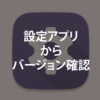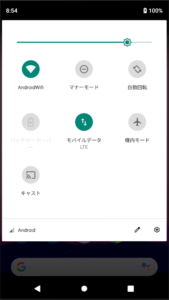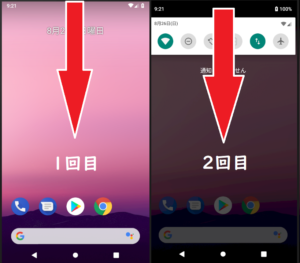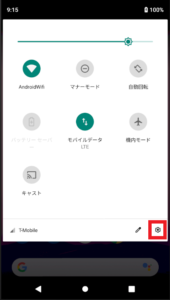Android バージョンをクイック設定パネルから確認する
![]()
Android バージョンの確認するためには、いくつかの方法があります。
その中の一つとして、「クイック設定パネル」からAndroid バージョンを確認します。
手順は次のようになります。
- 「クイック設定パネル」を表示する
- 「クイック設定パネル」の「設定」「」をタップする
- 「設定」内の「システム」または「端末情報」「」をタップする
- 「端末情報」にAndroid バージョンが表示される
- スクロールして下の方に表示されている可能性がある
- 「システム」→「端末情報」→「ソフトウェア情報」のように深い位置に表示されるケースもある
たくさんのアプリのアイコンの中から検索する必要がないので、慣れればこちらのほうが便利です。
画面を交えての解説が必要な方は続きを参照してください。
設定アプリを使ったAndroid バージョンの確認方法もあります。こちらを参照してください。
スポンサーリンク
もくじ
クイック設定パネルを表示
クイック設定パネルは、Wifi・音量・ライトなどのよく使う設定をすばやく設定するためのパネルです。
次の手順に従って「クイック設定パネル」を表示します。
- スマホの上端に指を当てたまま下にスライド、これを2回行う
- 1回目で通知が表示される
- 2回目でクイック設定パネルが表示される
ロック画面の場合は、1回の操作でクイック設定パネルが表示されます。
2本指でスライドすれば、1回の操作で同じことができます。
「クイック設定パネル」の「設定」をタップ
クリック設定パネルの上か下に「」のボタンがあるのでタップすると、「設定」アプリの起動ができます。
上下以外にあることもあれば、アイコンの形が異なることもあるのでご注意ください。
「設定」内のAndroid バージョンを表示する
「設定」内のAndroid バージョンの確認方法の詳細はこちらを参照してください。